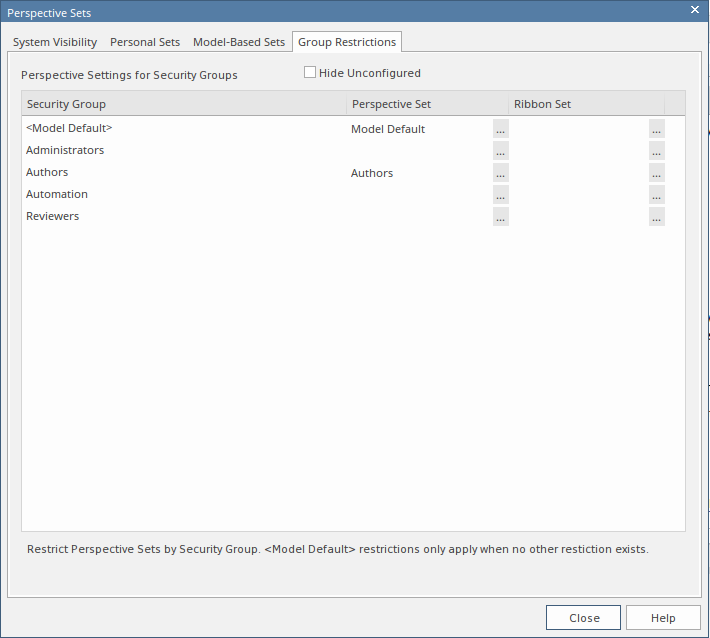| 前页 | 后页 |
安全组的观点
透视图可以与用户安全性集成在一起,从而允许管理员和图书馆员定义可用于给定安全用户组的透视图集。这样可以确保组中的用户拥有所需的所有工具和语言,同时通过完全隐藏所有可能不吸引人的不相关工具来帮助他们专注于工作。这样可以提高生产率,同时仍然允许建模者在已分配给他们的视角之间进行切换。因此,例如,可以定义一个称为“ 战略流程建模者”的安全组,管理员可以向其分配整个“ 战略透视图”集和“ 需求集”中的“ 决策建模透视图”。分配给该组的所有用户都可以访问各个视角,并且可以在各个视角之间切换,或者通过选择全部,可以访问其所有视角中的技术。被分配为多个组成员的用户将可以使用其所有组的Perspectives中的汞合金(联盟)。
使用严格和受限制的功能定义了细粒度技术的管理员或图书馆员可以将这些受限制的透视图应用于任何组,从而确保该组的成员仅具有来自指定技术的受限制的元素,连接器和图表集。例如,可能会有一群战略建模者只需要对直通式处理进行建模。他们只需要访问诸如活动和控制流之类的基本BPMN建模选项板,并且例如不关心池,通道,网关和消息流,当然也不想看到编排图。馆员可以建立“严格透视图”(Strict Perspective),仅限于这些建模元素,连接器和图表。然后,他们将其应用于“ 战略流程建模者 ”组,并使用“配置”功能区中的“安全用户”对话框确保用户成为该组的成员。这使管理员可以对其项目团队可以使用的语言部分进行精细的控制,从而提高了生产率和产量。
模型管理员可以类似地定制每个用户安全组可用的功能区,作为每个组的功能区集,以便可以隐藏特定的功能区以进一步自定义和集中建模者的工作区。
重要的是要注意,“隐藏”技术没有被禁用-该模型在逻辑上仍然是正确的,并且对每种基础技术都完全支持;只是特定的安全组将无法使用隐藏的技术进行建模。
从15.0版开始, Enterprise Architect的Corporate , Unified和Ultimate版本提供了此功能。
访问
|
色带 |
设计>模型>透视图>管理透视图>组限制 在“透视集”屏幕上,显示“安全组的透视设置”面板,其中列出了已为其定义了透视集的现有安全组。 (如果取消选中“隐藏未配置”复选框,则没有透视图设置的现有安全组将显示在列表中。) 请注意,在安全组“作者”的“透视集”列中,值“作者”指示该组存在的透视设置。 列表的顶部是组“ <模型默认值>”,它使您可以细化该模型的所有用户可用的“透视图”和功能区-它实际上是“所有模型用户”安全组。 |
创建或编辑安全组的透视图设置
- 单击所需的安全组名称,然后单击“透视集”列中字段右侧的
 图标。显示“安全组透视图”对话框。
图标。显示“安全组透视图”对话框。
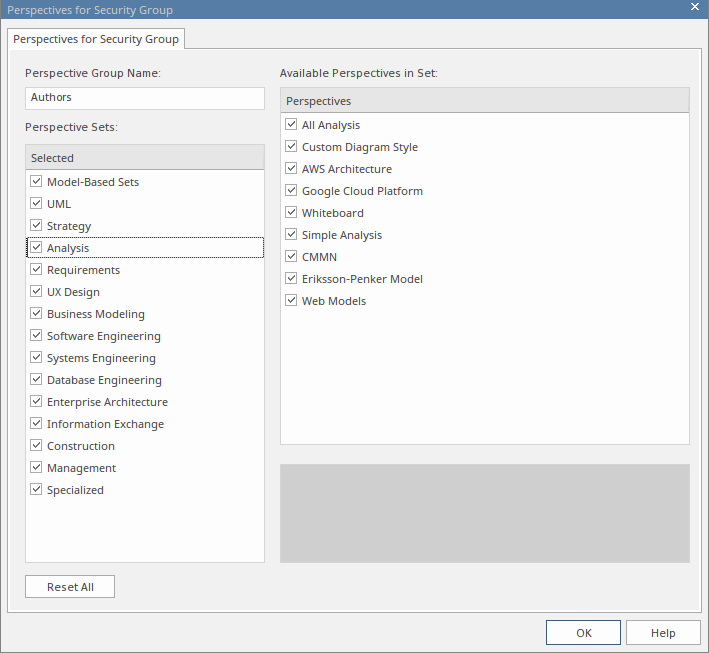
该对话框列出了Enterprise Architect中所有可用的透视图集,当您单击透视图集的名称时,将列出所选集合中所有可用的透视图(如“分析”集所示)。所有集合和透视图都有复选框,这些复选框最初都被选中。 - 要使安全组中的用户无法使用完整的透视图集,请单击相应的复选框以将其清除。
- 要使单个透视图在活动的透视图集中不可用,请单击相应的复选框以清除它们。
- 浏览所有透视图集,以定义安全组中用户不可用的所有透视图。如果要将所有未选中的复选框重置为选中状态,请单击全部重置按钮。
- 定义透视图设置后,单击“透视图组名称”字段,然后为安全组键入透视图设置的名称。
- 单击确定按钮。重新显示“透视集”屏幕的“安全组的透视设置”选项卡,并在“透视集”字段中显示所选安全组的透视设置的名称。
- 您可以为另一个用户安全组重复该过程。
- 为安全组设置了“透视图设置”后,单击“关闭”按钮以关闭“透视集”屏幕。
为安全组创建功能区集
此过程类似于为安全组创建透视图设置的过程。
- 单击所需的安全组名称,然后单击“功能区”列中字段右侧的
 图标。将显示“安全组的色带集”对话框。
图标。将显示“安全组的色带集”对话框。
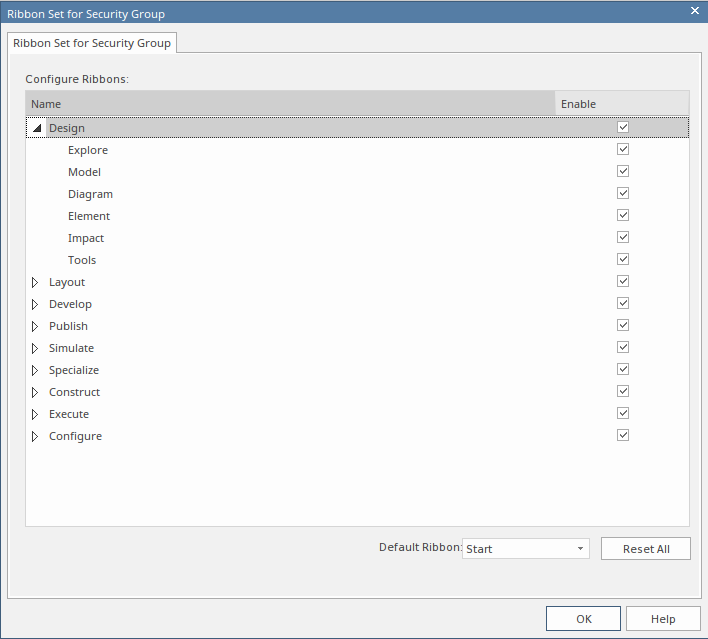
该对话框列出了Enterprise Architect可用的所有功能区,当您扩展功能区的名称时,将显示所选功能区中所有可用的选项面板(如“设计”功能区所示)。所有功能区和面板都有复选框,这些复选框最初都被选中。 - 要使安全组中的用户无法使用完整的功能区,请单击相应的复选框以将其清除。
- 要使单个选项面板在活动功能区中不可用,请单击相应的复选框以清除它们。清除功能区的所有面板复选框也将隐藏整个功能区(您不能显示空的功能区)。
- 浏览所有功能区以定义安全组中用户不可用的所有选项面板。如果要将所有未选中的复选框重置为选中状态,请单击全部重置按钮。
- 定义功能区集后,还可以将一个功能区标识为默认值,每当所选安全组中的用户打开Enterprise Architect时就会显示该默认功能区。单击“默认功能区”字段中的下拉箭头,然后选择所需的功能区名称。
- 单击确定按钮。重新显示“透视集”屏幕的“安全组的透视设置”选项卡,并在所选安全组的“色带集”字段中显示色带集的名称。
- 您可以为另一个用户安全组重复该过程。
- 为安全组设置功能区集后,单击“关闭”按钮以关闭“透视集”屏幕。
笔记
- 只有模型管理员可以编辑这些设置
- 您无法隐藏“开始”功能区,“规范-指定”功能区或“文档-编辑”功能区或它们包含的任何面板
- 如果“配置”功能区被隐藏,则模型管理员的登录将覆盖该设置,以确保管理员可以管理模型
- 使用“全部重置”按钮进行透视图设置或功能区设置可有效取消安全组的任何特殊设置,并使成员用户可以访问所有透视图和功能区